
iPhones und iPads verfügen nicht über Dateisysteme, auf die Sie zugreifen können. Stattdessen verfügt jede App über eine eigene „Bibliothek“ von Dateien. Mit iTunes File Sharing können Sie Dateien in und aus diesen Bibliotheken pro App kopieren.
Ab iOS 8.3 Es ist nicht mehr möglich, Desktop-Dateimanager-Anwendungen für den Zugriff auf die Dateien einer App zu verwenden, es sei denn, diese App entscheidet sich speziell für iTunes File Sharing. Sie können diese Einschränkung nur umgehen, wenn Sie dies tun Ausbruch aus dem Gefängnis .
Wann dies zu verwenden ist
VERBUNDEN: So erhalten Sie ein lokales Dateisystem im Android-Stil auf einem iPhone oder iPad
Diese Funktion hilft, das Fehlen eines Dateisystems unter iOS auszugleichen - genau wie das neue Erweiterungssystem „Document Provider“ tut. Anstatt sich auf die Cloud oder verschiedene Apps von Drittanbietern zu verlassen, können einzelne Apps ihre Dokumentbibliothek über iTunes für Sie verfügbar machen. Dies bedeutet, dass Sie Dateien auf Ihren Computer kopieren können. Mit anderen Worten, es ist, als ob jede App ein eigenes kleines Dateisystem hat und diese Apps Ihnen den Zugriff auf dieses Dateisystem in iTunes ermöglichen.
Dies funktioniert nur für Apps, die dies speziell zulassen. Es kann jedoch sehr hilfreich sein, wenn eine App dies zulässt. Dies ist eine sichere Möglichkeit, Ihre VPN-Konfigurationsdateien abzurufen, wenn Verbinden Sie Ihr iPhone mit einem OpenVPN-VPN , zum Beispiel. Sie können eBook-Dateien auch direkt in die Kindle-App auf Ihrem Gerät ablegen, ohne sie zuerst in Ihren Amazon-Dateispeicher hochzuladen. Oder sichern Sie Mediendateien direkt in Ihrer VLC-Bibliothek.
Apple empfiehlt jetzt, iCloud Drive anstelle der iTunes-Dateifreigabe zu verwenden. Die iTunes-Dateifreigabe kann jedoch weiterhin eine leistungsstarke Funktion sein.
So verwenden Sie die iTunes-Dateifreigabe
Diese Funktion ist in iTunes integriert Sie müssen dafür leider iTunes verwenden . Verbinden Sie Ihr iPhone, iPad oder Ihren iPod touch mit einem PC oder Mac, wobei iTunes über ein USB-Kabel installiert ist. Starten Sie die iTunes-Anwendung, entsperren Sie Ihr iOS-Gerät und klicken Sie in iTunes auf das entsprechende Symbol in der Symbolleiste.
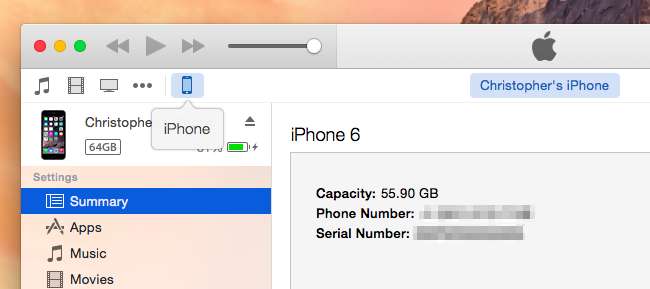
Wählen Sie in der Seitenleiste die Kategorie "Apps" und scrollen Sie im rechten Bereich nach unten. Nach der Liste der Startbildschirme gelangen Sie schließlich zum Abschnitt "Dateifreigabe".
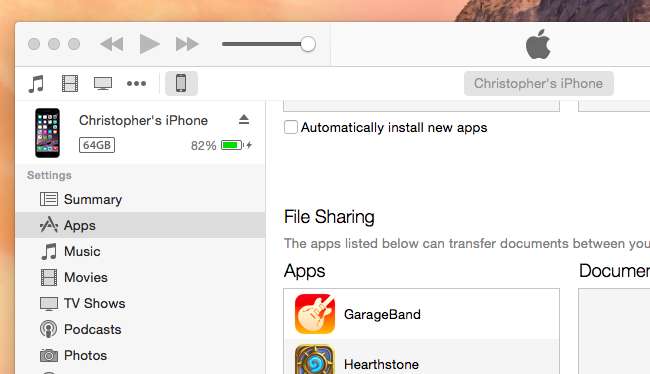
Klicken Sie unter "Dateifreigabe" auf eine der Apps. Die Dokumentbibliothek wird angezeigt. Ziehen Sie diese Dateien per Drag & Drop in einen Ordner, um sie von Ihrem Gerät auf Ihren Computer zu kopieren. Ziehen Sie Dateien von Ihrem PC oder Mac in die Bibliotheksansicht rechts, um sie auf Ihr Gerät zu kopieren.
Apps werden hier nur angezeigt, wenn ihr Entwickler ihnen ausdrücklich gestattet hat, mit iTunes File Sharing zu arbeiten. Wenn Sie eine App auf Ihrem Gerät haben, diese jedoch nicht in dieser Liste aufgeführt ist, können Sie nicht viel tun. Der Entwickler muss diese Funktion aktivieren.
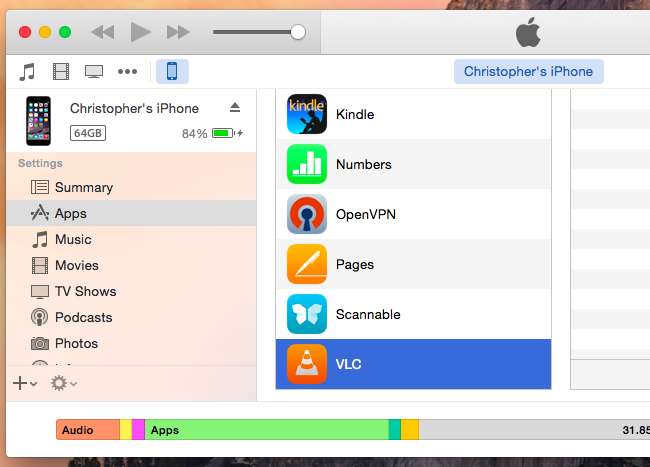
So aktivieren Sie die drahtlose iTunes-Dateifreigabe
VERBUNDEN: Gehen Sie drahtlos und schließen Sie nie wieder ein Kabel an Ihr iPhone an
Wie andere moderne iTunes-Funktionen Sie können dies vollständig drahtlos tun Sie müssen also Ihr iPhone oder iPad nicht an Ihren Mac anschließen.
Verbinden Sie zunächst Ihr iPhone oder iPad einmal mit Ihrem Computer, wählen Sie es in iTunes aus und klicken Sie unter Einstellungen auf die Kategorie Zusammenfassung. Scrollen Sie zum Abschnitt "Optionen" und aktivieren Sie die Option "Mit diesem [iPhone or iPad] über WLAN synchronisieren". Klicken Sie auf Übernehmen, um die Einstellung zu speichern.
Angenommen, Ihr iPhone oder iPad wird aufgeladen, iTunes ist auf Ihrem PC oder Mac geöffnet und beide befinden sich im selben Wi-Fi-Netzwerk. Ihr iPhone oder iPad wird als Option in iTunes angezeigt. Sie können dann zu Apps> Dateifreigabe gehen und Dateien hin und her kopieren, als wäre das Gerät mit einem Kabel an Ihren PC oder Mac angeschlossen. Alles geschieht über WLAN.
Denken Sie daran, dass dies nur passiert, wenn das iPhone oder iPad aufgeladen wird. Dies verhindert, dass die Wi-Fi-Synchronisierungsfunktion wertvollen Akku verbraucht.
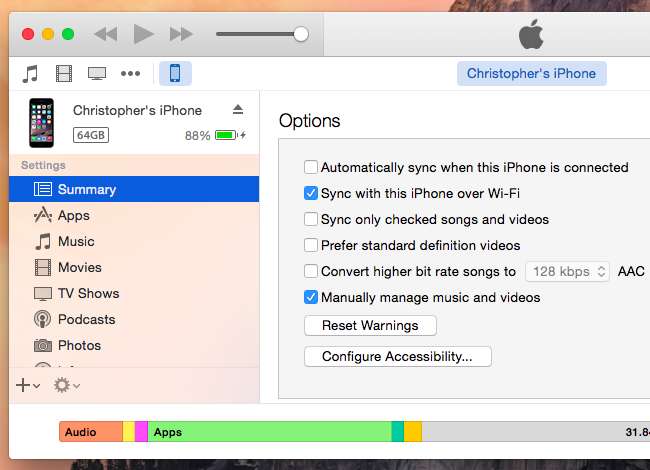
Diese Funktion hilft, das Fehlen eines für Benutzer zugänglichen Dateisystems unter iOS zu verringern, sodass Sie Dateien mit Apps hin und her kopieren können. Es funktioniert nur mit Apps, die dies speziell zulassen - das ist hier die große Einschränkung.
Bildnachweis: Patrick Strandberg on Flickr







